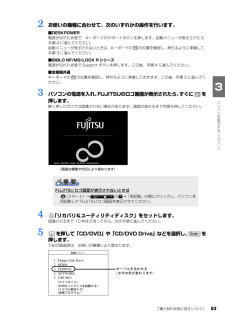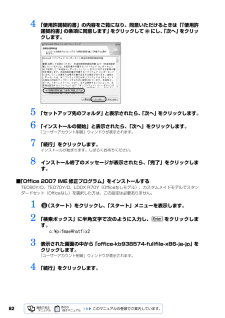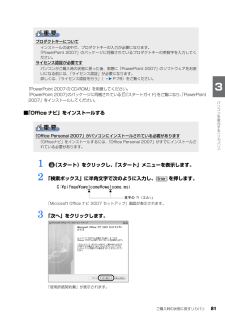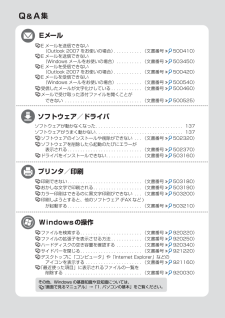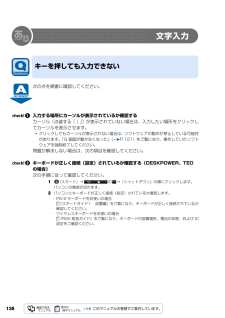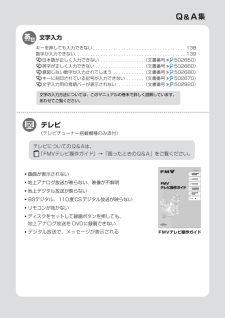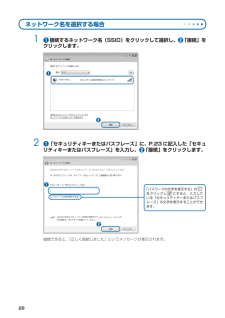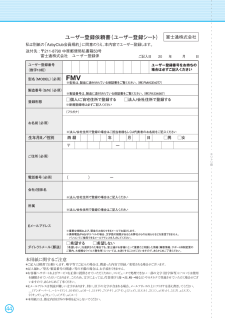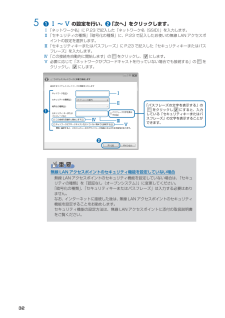Q&A
取扱説明書・マニュアル (文書検索対応分のみ)
"文字"3 件の検索結果
"文字"24 件の検索結果
全般
質問者が納得PCの設定次第でできると思うのですが、skypeでステレオミキサーを選択することが間違いかと。PCの設定録音デバイスのステレオミキサーを既定のデバイスに設定。再生デバイスのスピーカーを右クリックしてプロパティ→マイクのミュートをはずす。この状態でskypeを繋いで喋ると多人数放送をすることができます。skypeの設定http://upload.jpn.ph/upload/img/u42083.jpgこのように。参考サイト「あたまにきたどっとこむ・スカイプを使った多人数放送方法解説」http://www.at...
5978日前view18
全般
質問者が納得取り敢えずスキャンしてみてください。>http://lhsp.s206.xrea.com/misc/onlinescan.htmlGENOについては、こちらの方でチェックしてください。>http://www31.atwiki.jp/doujin_vinfo/★但し、どんな方法でも100%検出できる方法はありません。
5997日前view33
全般
質問者が納得テンキー付きのノート機でwindows XPの最終機ではと思いますが、ウイルス対策を施されていない状態であれば、不可解なとことでもあります。。HDDを新しく交換して、リカバリーCDを使ってリカバリーをするのが解決策のようには思いますが、確証はありません。またメモリーも交換出来るのがあれば交換して見るも選択肢ではないでしょうか。補足への回答不良セクターがあると、リトライして何度も読みに行きますから、その分遅くなります。最終的にはフリーズになってPCが固まるようにもなります。HDDは機種などPCにもよりますが5
5105日前view81
ご購入時の状態に戻すリカバリ 63目的に合わせてお読みください2 お使いの機種に合わせて、次のいずれかの操作を行います。■DESKPOWER電源が切れた状態で、キーボードのサポートボタンを押します。起動メニューが表示されたら、手順 4 に進んでください。 起動メニューが表示されないときは、キーボードの の位置を確認し、押せるように準備して、手順 3 に進んでください。■BIBLO NF/MG/LOOX R シリーズ電源が切れた状態で Support ボタンを押します。この後、手順 4に進んでください。■全機種共通キーボードの の位置を確認し、押せるように準備しておきます。この後、手順 3 に進んでください。3 パソコンの電源を入れ、FUJITSUのロゴ画面が表示されたら、 すぐに を押します。軽く押しただけでは認識されない場合があります。画面が変わるまで何度も押してください。4 「リカバリ&ユーティリティディスク」をセットします。認識されるまで 10 秒ほど待ってから、次の手順に進んでください。5 を押して「CD/DVD」や「CD/DVD Drive」などを選択し、 を 押します。下記の画面例は、お使いの機...
5目的に合わせてお読みください4 領域を変更するリカバリ . . . . . . . . . . . . . . . . . . . . . . . . . . . . . . . . . . . . . . . . . . 86C ドライブと D ドライブの割合を変更する . . . . . . . . . . . . . . . . . . . . . . . . . . . . 86第 4 章 廃棄・リサイクル1 回収・再資源化専用窓口 富士通パソコンリサイクル受付センターのご案内 . . 92PC リサイクルマークについて . . . . . . . . . . . . . . . . . . . . . . . . . . . . . . . . . . . . . 92ご利用の流れ . . . . . . . . . . . . . . . . . . . . . . . . . . . . . . . . . . . . . . . . . . . . . . . . . 93サービスをご利用になる上で . . . . . . . . . . . . . ....
824 「使用許諾契約書」の内容をご覧になり、同意いただけるときは「「使用許諾契約書」の条項に同意します」をクリックして にし、「次へ」をクリックします。5 「セットアップ先のフォルダ」と表示されたら、「次へ」をクリックします。6 「インストールの開始」と表示されたら、「次へ」をクリックします。「ユーザーアカウント制御」ウィンドウが表示されます。7 「続行」をクリックします。インストールが始まります。しばらくお待ちください。8 インストール終了のメッセージが表示されたら、「完了」をクリックします。■「 Office 2007 IME 修正プログラム」をインストールするTEO90Y/D、TEO70Y/D、LOOX R70Y(Officeなしモデル)、 カスタムメイドモデルでスタン ダードセット(Officeなし)を選択した方は、この設定は必要ありません。1 (スタート)をクリックし、「スタート」メニューを表示します。2 「検索ボックス」に半角文字で次のように入力し、 をクリックします。c:\pifmae\hotfix23 表示された画面の中から「office-kb938574-fullfile-x86-ja-j...
ご購入時の状態に戻すリカバリ 81目的に合わせてお読みください「PowerPoint 2007 の CD-ROM」を用意してください。「PowerPoint 2007」 のパッケージに同梱されている 『スタートガイド』をご覧になり、「PowerPoint 2007」をインストールしてください。■「 Office ナビ」をインストールする1 (スタート)をクリックし、「スタート」メニューを表示します。2 「検索ボックス」に半角文字で次のように入力し、 を押します。「Microsoft Office ナビ 2007 セットアップ」画面が表示されます。3 「次へ」をクリックします。「使用許諾契約書」が表示されます。プロダクトキーについてインストールの途中で、プロダクトキーの入力が必要になります。「PowerPoint 2007」のパッケージに同梱されているプロダクトキーの英数字を入力してく ださい。ライセンス認証が必要ですパソコンがご購入時の状態に戻った後、実際に「PowerPoint 2007」のソフトウェアをお使 いになる前には、「ライセンス認証」が必要になります。詳しくは、「ライセンス認証を行う」( P.7...
104ファイルを検索する. . . . . . . . . . . . . . . . . . . . . . . . (文書番号 9 20220)ファイルの拡張子を表示させる方法 . . . . . . . . . . . . (文書番号 920250)ハードディスクの空き容量を確認する . . . . . . . . . . (文書番号 920340)サイドバーを閉じる. . . . . . . . . . . . . . . . . . . . . . . . (文書番号 9 21220)デスクトップに「コンピュータ」や「Internet Explorer」などの アイコンを表示する . . . . . . . . . . . . . . . . . . . . . . (文書番号 92116 0)「最近使った項目」に表示されるファイルの一覧を 削除する . . . . . . . . . . . . . . . . . . . . . . . . . . . . . . (文書番号 920030)その他、Windows の基礎知識や豆知識については、『画面で見るマニュアル』→「1. パソコンの基本」...
138文字入力次の点を順番に確認してください。入力する場所にカーソルが表示されているか確認するカーソル(点滅する「|」)が表示されていない場合は、入力したい場所をクリックしてカーソルを表示させます。・クリックしてもカーソルが表示されない場合は、ソフトウェアの動作が停止している可能性があります。「Q 画面が動かなくなった」 ( P.121)をご覧になり、操作していたソフト ウェアを強制終了してください。問題が解決しない場合は、次の項目を確認してください。 キーボードが正しく接続(設定)されているか確認する(DESKPOWER、TEOの場合)次の手順に従って確認してください。1(スタート)→ の →「シャットダウン」の順にクリックします。 パソコンの電源が切れます。 2 パソコンとキーボードが正しく接続(設定)されているか確認します。・ PS/2 キーボードをお使いの場合 『スタートガイド1 設置編』をご覧になり、キーボードが正しく接続されているか確認してください。・ ワイヤレスキーボードをお使いの場合 『FMV 取扱ガイド』をご覧になり、キーボードの設置場所、電池の状態、および ID設定をご確認ください。キー...
105キーを押しても入力できない. . . . . . . . . . . . . . . . . . . . . . . . . . . . . . . . . . . . 138数字が入力できない. . . . . . . . . . . . . . . . . . . . . . . . . . . . . . . . . . . . . . . . . . . 139日本語が正しく入力できない . . . . . . . . . . . . . . . . .(文書番号 502650)英字が正しく入力できない . . . . . . . . . . . . . . . . . . .(文書番号 502660)意図しない数字が入力されてしまう . . . . . . . . . . . .(文書番号 502680)キーに刻印されている記号が入力できない . . . . . . .(文書番号 502670)文字入力用の言語バーが表示されない. . . . . . . . . . .(文書番号 502920)文字の入力方法については、このマニュアルの巻末で詳しく図解しています。あわせてご覧ください。
ネットワーク名を選択する場合1 ❶接続するネットワーク名(SSID)をクリックして選択し、❷「接続」をクリックします。●❶●❷2 ❶「セキュリティキーまたはパスフレーズ」に、P.に記入した「セキュリティキーまたはパスフレーズ」を入力し、❷「接続」をクリックします。●❶●❷「パスワードの文字を表示する」のをクリックし にすると、入力している「セキュリティキーまたはパスフレーズ」の文字を表示することができます。接続できると、「正しく接続しました」というメッセージが表示されます。
困 たとき ユ ザ 登録・特典 故障したとき 操作指導・学習/教室のご案内 付 録 困 たとき ユ ザ 登録・特典 故障したとき 操作指導・学習/教室のご案内 付 録 444 5本用紙に関する ご注意 *ご記入は 楷書でお願いします。 略字等でご 記入の場合は 、間違った 内容 で登録/変更される場合がございます。 *記入漏 れ/型名 ・製造番号の間違い等の 不備の場合は 、お手続きできません。 *お客様へサポ ートおよびサービスを正常に提供させていただ くために、コンピュータで処理できない一部の文字(旧字体等 )については使 用を制限させていただいております 。このため 、文字によっては、代替漢字( →高 、 →崎など )やカ タカナで登録させていただく場合がご ざいますので、あらかじめご了承ください。 *Eメール アドレスは判読が難しい文字があります 。特に 、以下の文字が含まれる 場合 、メールア ドレスの上にフ リガナを添え書 きして ください。 _(アンダーバー) 、-(ハ イフン )、0(ゼロ) 、o(オー) 、1(イチ) 、7(ナナ) 、i(アイ) 、j(ジ ェイ) 、l(エル) 、...
325 ❶ Ⅰ ~ Ⅴの設定を行い、❷「次へ」をクリックします。Ⅰ 「ネットワーク名」に P.23 で記入した「ネットワーク名(SSID)」を入力します。Ⅱ 「セキュリティの種類」「暗号化の種類」に、P.23 で記入したお使いの無線 LAN アクセスポイントの設定を選択します。Ⅲ 「セキュリティキーまたはパスフレーズ」に P.23 で記入した「セキュリティキーまたはパスフレーズ」を入力します。Ⅳ 「この接続を自動的に開始します」の をクリックし、 にします。Ⅴ 必要に応じて「ネットワークがブロードキャストを行っていない場合でも接続する」の をクリックし、 にします。●❶●❷「パスフレーズの文字を表示する」のをクリックし にすると、入力している「セキュリティキーまたはパスフレーズ」の文字を表示することができます。ⅠⅡⅢⅣⅤ無線 LAN アクセスポイントのセキュリティ機能を設定していない場合無線 LAN アクセスポイントのセキュリティ機能を設定していない場合は、「セキュリティの種類」を「認証なし(オープンシステム)」に変更してください。「暗号化の種類」、「セキュリティキーまたはパスフレーズ」は入力する必...
- 1